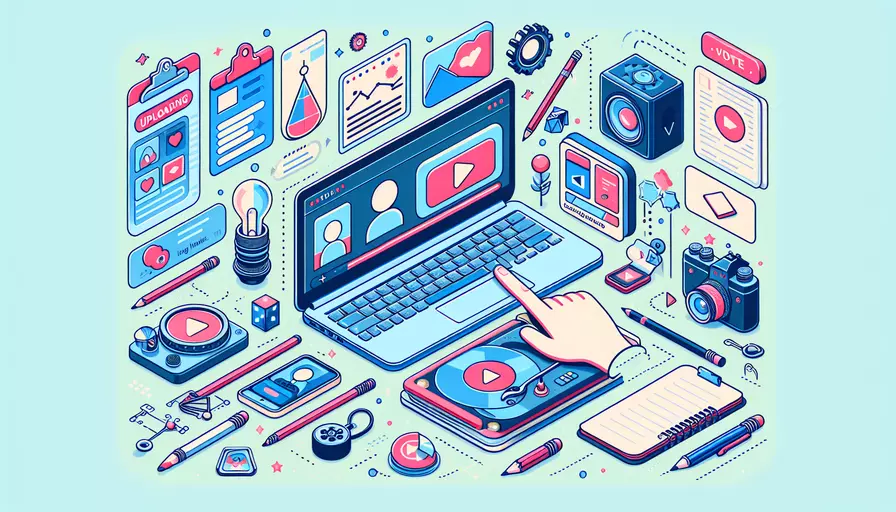
在使用Vue上传视频时,需要注意以下几个关键点:1、文件大小限制、2、文件格式验证、3、上传进度显示、4、错误处理和5、跨域问题。这些要点不仅能确保视频上传的流畅和安全,还能提供良好的用户体验。接下来,我们将详细探讨这些注意事项,并提供相关的解决方案。
一、文件大小限制
在上传视频时,文件大小是一个关键因素。大文件不仅会占用大量带宽,还可能导致服务器压力过大,从而影响用户体验。为此,可以采取以下措施:
- 前端限制:在上传之前,通过JavaScript或HTML5的File API检查文件大小。
if (file.size > MAX_SIZE) {alert("文件过大,请选择小于" + MAX_SIZE / (1024 * 1024) + "MB的文件。");
}
- 后端验证:在服务器端再次检查文件大小,确保即使绕过前端检查的文件也不会被存储。
- 分片上传:对于超大文件,可以采用分片上传的方式,逐块上传并在服务器端合并。
二、文件格式验证
确保上传的文件是视频格式,可以防止无效文件上传。可以通过以下方法实现:
- 前端验证:在文件选择时,通过文件扩展名或MIME类型检查文件格式。
const validFormats = ['video/mp4', 'video/avi', 'video/mov'];if (!validFormats.includes(file.type)) {
alert("无效的文件格式,请选择视频文件。");
}
- 后端验证:服务器端再次验证文件类型,使用更严格的检查方法如读取文件头信息。
三、上传进度显示
显示上传进度不仅能提升用户体验,还能让用户了解上传状态。可以通过以下方法实现:
- 使用XMLHttpRequest:使用原生的XMLHttpRequest对象的progress事件监听上传进度。
const xhr = new XMLHttpRequest();xhr.upload.onprogress = function(event) {
if (event.lengthComputable) {
const percentComplete = (event.loaded / event.total) * 100;
console.log(`上传进度:${percentComplete.toFixed(2)}%`);
}
};
- 使用第三方库:如Axios库也支持上传进度监听。
axios.post('/upload', formData, {onUploadProgress: function(progressEvent) {
const percentCompleted = Math.round((progressEvent.loaded * 100) / progressEvent.total);
console.log(`上传进度:${percentCompleted}%`);
}
});
四、错误处理
在上传过程中可能会遇到各种错误,如网络中断、服务器错误等。有效的错误处理可以提升用户体验:
- 前端提示:在前端捕获错误并提示用户。
xhr.onerror = function() {alert("上传过程中出现错误,请重试。");
};
- 后端日志:在服务器端记录错误日志,以便后续排查问题。
- 重试机制:提供自动重试功能,如设置重试次数及间隔时间。
五、跨域问题
在前端和后端不在同一域名下时,可能会遇到跨域问题。可以通过以下方法解决:
- CORS:在服务器端设置CORS头,允许跨域请求。
header("Access-Control-Allow-Origin: *");header("Access-Control-Allow-Methods: POST, GET, OPTIONS");
header("Access-Control-Allow-Headers: Content-Type");
- 代理服务器:通过前端配置代理,将请求转发到后端服务器。
devServer: {proxy: 'http://backend-server.com'
}
六、其他注意事项
除了上述关键点,还有一些其他需要注意的地方:
- 安全性:确保文件上传的安全性,如防止XSS攻击和CSRF攻击。
- 用户体验:提供良好的用户界面和交互体验,如上传完成后的提示信息。
- 性能优化:优化上传性能,如压缩视频文件和提高上传速度。
总结起来,在Vue上传视频时,需要从文件大小、格式验证、进度显示、错误处理、跨域问题等多个方面进行细致考虑。通过以上措施,可以确保上传过程的顺利和用户体验的提升。如果你需要进一步的技术支持或具体实现,可以参考相关文档或寻求专业开发者的帮助。
相关问答FAQs:
1. 如何使用Vue上传视频?
使用Vue上传视频需要使用HTML5的<input type="file">元素,并设置accept属性为video/*,以限制用户只能选择视频文件。然后,可以使用Vue的事件处理方法,例如@change来监听文件选择事件,并在事件处理函数中获取用户选择的视频文件。接下来,可以使用FormData对象将视频文件包装成表单数据,并通过HTTP请求将数据发送到后端服务器。
2. 如何限制视频上传的大小和格式?
为了限制视频上传的大小,可以使用HTML5的<input type="file">元素的accept属性中的size限定符来设置最大文件大小。例如,accept="video/*;max-size=50MB"表示最大文件大小为50MB。此外,还可以在后端服务器进行文件大小检查,以确保不会超过服务器的限制。
要限制视频上传的格式,可以使用accept属性中的accept限定符来指定支持的视频格式。例如,accept="video/mp4, video/webm"表示只支持MP4和WebM格式的视频文件。在后端服务器中,还可以对上传的视频文件进行格式检查,以确保只接受指定格式的视频文件。
3. 如何在Vue中显示上传的视频?
在Vue中显示上传的视频可以使用HTML5的<video>元素。在Vue的数据模型中,可以定义一个变量来存储上传视频的URL或路径。然后,可以使用v-bind指令将该变量绑定到<video>元素的src属性上。例如,<video v-bind:src="videoUrl"></video>,其中videoUrl是Vue数据模型中存储视频URL或路径的变量。这样,当视频上传成功后,Vue会自动更新<video>元素的src属性,从而显示上传的视频。
文章标题:vue上传视频注意什么,发布者:飞飞,转载请注明出处:https://worktile.com/kb/p/3590683

 微信扫一扫
微信扫一扫  支付宝扫一扫
支付宝扫一扫 